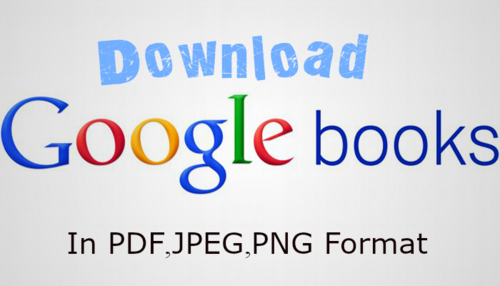Chủ đề nóng: Phương pháp kỷ luật tích cực - Cổ học tinh hoa - Những thói hư tật xấu của người Việt - Công lý: Việc đúng nên làm - Giáo án Điện tử - Sách giáo khoa - Học tiếng Anh - Bài giảng trực tuyến - Món ăn bài thuốc - Chăm sóc bà bầu - Môi trường - Tiết kiệm điện - Nhi khoa - Ung thư - Tác hại của thuốc lá - Các kỹ thuật dạy học tích cực
- Dạy học phát triển năng lực - Chương trình giáo dục phổ thông
Tải về Google Books
Từ VLOS
Google là một trong những nguồn tốt nhất để tải sách trên mạng Internet, cho phép bạn chọn những gì muốn đọc từ nhiều nguồn và truy cập chúng trên máy tính của bạn hoặc trên trình đọc điện tử (E-reader). Việc tải về các cuốn sách của Google đối với bạn có thể có một chút phức tạp, đặc biệt nếu bạn muốn sử dụng chúng trên nhiều thiết bị khác. Bạn có thể tải về các sách như EPUB hoặc PDF, nhưng bạn có thể cần phải gỡ bỏ bảo vệ sao chụp sau khi tải về.
Mục lục
Các bước[sửa]
Trước khi Bắt đầu[sửa]
-
Hiểu
được
có
thể
tải
về
những
gì.
Về
cơ
bản
có
2
dạng
Google
Books:
công
cụ
tìm
kiếm
và
trình
đọc
trực
tuyến
Google
Books,
và
cửa
hàng
Google
Play
Books.
Có
rất
ít
liên
hệ
giữa
2
dạng
này,
nhưng
tất
cả
các
sách
được
mua
sẽ
nằm
trong
thư
viện
của
Google
Play
Books.
Bất
kể
bạn
đang
sử
dụng
dịch
vụ
nào,
bạn
chỉ
có
thể
tải
về
các
sách
bạn
đã
mua,
hoặc
các
sách
có
sẵn
miễn
phí.
- Bạn không thể tải về bất kỳ sách nào ở chế độ Xem trước (Preview). Xem trước cho phép bạn đọc các trang được chọn từ cuốn sách trước khi mua, thường là cách để đảm bảo việc chuyển đổi sang định dạng sách điện tử (eBook) là phù hợp. Nếu cuốn sách đó có các trang bị làm mờ đi, thì nghĩa là nó không thể tải về được.
Tải về từ Thư viện Google Play Books[sửa]
- Mở thư viện Google Play Books. Bạn có thể truy cập nó ở play.google.com/books. Bạn sẽ được nhắc đăng nhập bằng tài khoản Google nếu bạn chưa làm vậy.
-
Tìm
sách
từ
thư
viện
mà
bạn
muốn
tải
về.
Bạn
chỉ
có
thể
tải
về
các
sách
bạn
đã
mua
và
các
sách
miễn
phí
đã
được
thêm
vào
thư
viện
của
bạn
từ
Google
Play
Store,
hoặc
những
sách
bạn
đã
tự
tải
lên.
- Bạn không thể tải về bất kỳ cuốn sách nào trong thư viện của bạn nếu được ghi là “Bản mẫu” (Sample) trên ảnh bìa. Bản mẫu chỉ gồm một số trang của cuốn sách chứ không phải toàn bộ cuốn sách.
- Không phải tất cả các sách được mua sẽ có khả năng tải về được, vì quyết định là tùy thuộc vào nhà xuất bản.
- Giữ trỏ chuột của bạn đi qua cuốn sách và nhấp vào nút thực đơn xuất hiện ở góc phải trên cùng của bìa. Nếu sách đã mở sẵn, bạn sẽ cần kích vào “Exit” (Thoát ra) để trở về thư viện của bạn trước.
-
Chọn
"Download
PDF"
hoặc
"Download
EPUB"
(Tải
về
PDF
hoặc
tải
về
EPUB).
Điều
này
cho
phép
bạn
tải
cuốn
sách
đó
về
máy
tính
theo
định
dạng
mong
muốn.
Các
sách
đã
mua
sẽ
được
tải
về
ở
định
dạng
ACSM
dưới
dạng
DRM
-
Quản
lý
Các
quyền
Số
hóa
(Digital
Rights
Management).
- PDF tương thích với hầu hết các thiết bị, nhưng sẽ không có bất kỳ tính năng điều hướng nào.
- EPUB được thiết kế cho các trình đọc eBook, và cho phép bạn sử dụng các chức năng của trình đọc eBook cho cuốn sách đó.
- Loại bỏ DRM khỏi bản tải về của sách đã mua. Khi bạn tải về tệp PDF của cuốn sách bạn đã mua từ Google Play Books, nó được tải về ở định dạng ACSM. Đây thực chất chỉ là liên kết phải được mở trong chương trình Adobe Digital Editions.
Tải về từ Công cụ Tìm kiếm Google Books[sửa]
- Mở cuốn sách bạn muốn tải về. Bạn có thể tải về bất kỳ cuốn sách nào có liên kết "Read" (Đọc) trong kết quả tìm kiếm chúng trên Google Books. Cuốn sách đó sẽ cần phải là miễn phí để có thể được tải về theo phương pháp này; nếu cuốn sách đó đã được mua, nó sẽ ở trong thư viện Google Play Books của bạn.
- Kích vào biểu tượng bánh răng ở góc phải trên cùng của trang.
-
Chọn
"Download
PDF"
hoặc
"Download
EPUB".
Thao
tác
này
sẽ
cho
phép
bạn
tải
cuốn
sách
về
máy
tính
theo
định
dạng
mong
muốn.
Nếu
bạn
không
thấy
lựa
chọn
này,
có
nghĩa
là
cuốn
sách
cần
phải
được
mua
trước
khi
bạn
có
thể
tải
về.
- PDF tương thích với hầu hết các thiết bị, nhưng sẽ không có bất kỳ tính năng điều hướng nào.
- EPUB được thiết kế cho các trình đọc eBook, và cho phép bạn sử dụng các chức năng của trình đọc eBook cho cuốn sách đó.
Gỡ bỏ DRM khỏi Các sách đã mua[sửa]
- Tải về và cài đặt Adobe Digital Editions. Cần có chương trình này để mở tệp ACSM ngay từ đầu để truy cập vào tệp PDF. Adobe Digital Editions là miễn phí và có sẵn trên adobe.com/solutions/ebook/digital-editions/download.html.
-
Mở
Adobe
Digital
Editions
và
tải
cuốn
eBook
mà
bạn
đã
tải
về.
Thao
tác
này
sẽ
tải
cuốn
eBook
đó
về
máy
tính
của
bạn.
- Bạn có thể nhấp và rê tệp ACSM vào cửa số của Adobe Digital Editions để thêm nó vào.
- Tích vào ô "I want to authorize my computer without an ID" (Tôi muốn ủy quyền cho máy tính của tôi mà không có ID) trong cửa sổ "Computer Authorization" (Ủy quyền máy tính) xuất hiện. Nhấp vào nút “Authorize” (Ủy quyền) để kích hoạt máy tính của bạn.
- Nhấp chuột phải vào cuốn sách trong thư viện của Adobe Digital Editions và chọn "Show in Explorer" (Hiển thị trong Explorer) hoặc “Show in Finder” (Hiển thị trong Finder). Một cửa sổ sẽ mở và hiển thị tệp eBook đã được tải về máy tính của bạn. Không đóng cửa sổ.
- Tải về và cài đặt Calibre. Đây là chương trình trình đọc eBook miễn phí cho phép bạn loại bỏ DRM với một plugin. Bạn có thể tải Calibre miễn phí trên calibre-ebook.com/download.
-
Tải
về
plugin
gỡ
bỏ
DRM.
Làm
theo
các
bước
hướng
dẫn
cẩn
thận,
vì
nếu
thực
hiện
sai,
có
thể
dẫn
tới
cài
đặt
phần
mềm
độc
hại.
- Truy cập datafilehost.com/d/4f680364 trong Firefox (do Chrome sẽ chặn lệnh tải về).
- QUAN TRỌNG: Bỏ chọn ô "Use our download manager" (Sử dụng trình quản lý tải về của chúng tôi).
- Nhấp vào nút Download (Tải về).
- Mở tệp ZIP đã tải về, và sau đó mở thư mục "DeDRM_calibre_plugin".
- Nhấp và kéo tệp ZIP "De_DRM_plugin" về màn hình chủ của bạn.
- Mở Calibre và kích vào nút ">>" ở góc phải trên cùng. Thao tác này sẽ mở các lựa chọn thực đơn bổ sung.
- Chọn "Preferences" (Tùy chọn). Trong phần "Advanced" (Nâng cao), chọn "Plugins".
- Chọn nút "Load plugin from file" (Tải plugin từ tệp) và chọn tệp ZIP "De_DRM_plugin" từ màn hình chủ. Khởi động lại Calibre để các thay đổi có hiệu lực.
- Quay về thực đơn Plugins. Mở rộng mục plugin “File types” (Các dạng tệp) và chọn "DeDRM".
- Kích vào "Customize plugin" (Tùy biến plugin) và chọn "Adobe Digital Edition eBooks".
- Nhấp vào nút "+" để tạo khóa mã hóa mới. Nhấp "Close" (Đóng), "OK", và sau đó là "Apply". Khởi động lại Calibre một lần nữa.
-
Trở
về
cửa
số
mở
Explorer
hoặc
Finder
với
tệp
PDF
mà
Adobe
Digital
Reader
đã
tải
về
(Bước
3).
Nhấp
và
kéo
tệp
PDF
vào
cửa
số
Calibre
để
thêm
nó
vào
thư
viện
Calibre.
DRM
sẽ
được
gỡ
bỏ
khi
sách
được
thêm
vào
thư
viện.
- Bất kỳ tệp ACSM mới nào bạn thêm vào thư viện Calibre bây giờ cũng sẽ được gỡ bỏ DRM.
- Nhấp chuột phải vào cuốn ebook mới trong thư viện Calibre và chọn "Open containing folder" (Mở thư mục chứa). Thao tác này sẽ mở một cửa sổ Explorer hoặc Finder với tệp ebook mới có DRM được gỡ bỏ. Bây giờ bạn có thể chuyển tệp này tới bất kỳ thiết bị tương thích nào của bạn. [1]
Tải về Bản mẫu hoặc Xem trước từ Google Books Search[sửa]
-
Tải
về
và
cài
đặt
Google
Books
Downloader
(Trình
cài
đặt
của
Google
Books).
Đây
là
chương
trình
miễn
phí,
cho
phép
bạn
vào
URL
cho
tệp
của
Google
Books
và
sau
đó
tải
các
trang
sẵn
có
về
máy
tính
của
bạn.
- Bạn có thể tải về Google Books Downloader từ googlebookdownloader.codeplex.com/releases/view/125464.
- Sao chép URL cho cuốn sách bạn muốn tải về. Hãy chọn kiểu xem trước trong trình tìm kiếm của Google Books và sao chép URL đó. Hãy nhớ là công cụ này sẽ chỉ tải về các trang mà bạn có thể xem trong trình đọc website của Google Books.
-
Dán
URL
đó
vào
ô
"Google
Book
URL"
trong
Google
Book
Downloader.
Hãy
chọn
định
dạng
đầu
ra
nếu
bạn
không
muốn
PDF.
- Bạn cũng có thể chọn nơi bạn muốn cuốn sách đó được lưu trữ. Mặc định, nó sẽ được lưu giữ trên màn hình chính của bạn.
- Nhấp vào "Start" để bắt đầu tải về cuốn sách. Có thể sẽ mất chút thời gian nếu có nhiều trang để tải.
Cảnh báo[sửa]
- Hãy cẩn trọng để tránh các tệp chứa phần mềm độc hại. Không tải về các tệp có vẻ không đáng tin cậy.
- Đôi khi cuốn sách là không có sẵn trên eBooks.